삼성페이 교통카드 사용법 알아보는 시간을 갖도록 하겠습니다. 삼성 안드로이드 폰을 사용중이신가요? 그렇다면 안드로이드 핸드폰에 삼성카드를 등록할 수 있는 삼성페이 어플을 이용해 삼성카드를 더 쉽게 이용할 수 있습니다.
제가 알려드리는 삼성페이 교통카드 사용법을 끝까지 읽으시면 교통카드를 꺼내지 않고 핸드폰으로 갖다 대면 교통비가 지불이 되는 편리함을 느낄수 있으실 겁니다. 아래 글에서 자세히 확인해 보겠습니다.
삼성페이 교통카드 사용법
안드로이드 핸드폰에는 갤럭시 종류가 있으며 갤럭시 핸드폰에는 삼성페이 어플을 이용하여 스마트폰에 티머니 카드를 별도로 추가하여 교통카드로 이용을 할 수 있습니다.
삼성페이로 교통카드를 사용할려면 첫째로 삼성페이 지원 단말기 여야 하고 모바일 교통카드 지원 USIM , NFC 사용이 가능한 단말기 , 캐시비 또는 티머니 교통카드 이렇게 준비가 되어 있어야 합니다.
삼성페이 앱에 교통카드 등록하기
먼저 구글플레이에 “삼성페이 앱” 을 다운로드 후 설치 해 줍니다. 그리고 나서 설치가 완료되면 어플을 실행해줍니다, 어플을 실행 하면 왼쪽 상단에 아래 화면 빨간네모박스 부분 을 눌러줍니다.
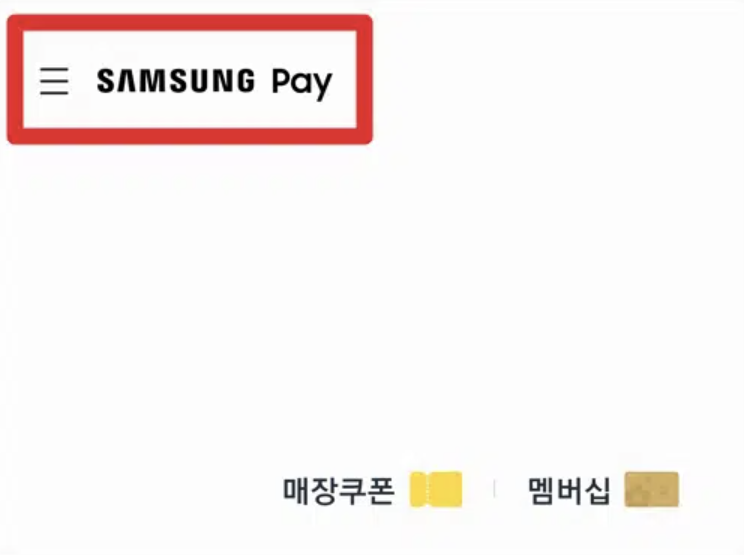
위에 빨간 네모 박스를 눌러 주면 아래와 같이 화면이 나오는데 “교통카드” 를 눌러줍니다.
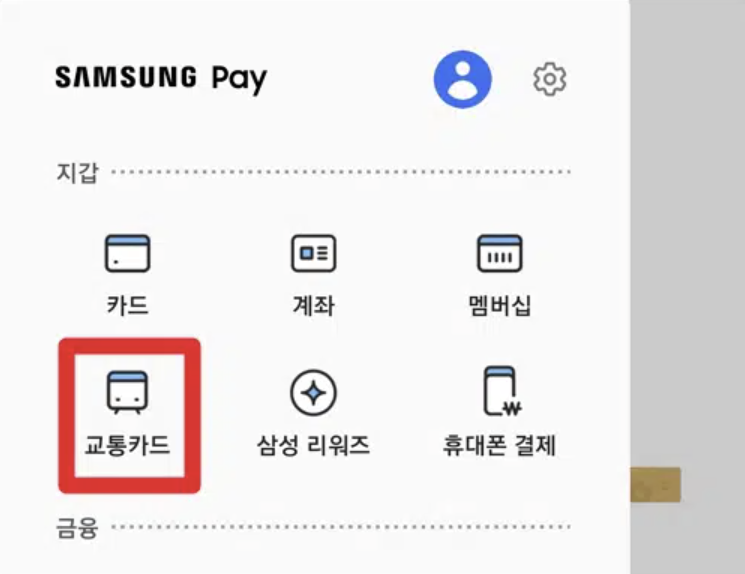
위에 화면에서 “교통카드” 를 눌러주면 아래 화면이 나오는데 여기서 “티머니 교통추가” ,
“캐시비 교통카드 추가” , 두가지 메뉴가 나오는데 본인이 소유하고 있는 교통 카드를 선택 하여 눌러 줍니다.
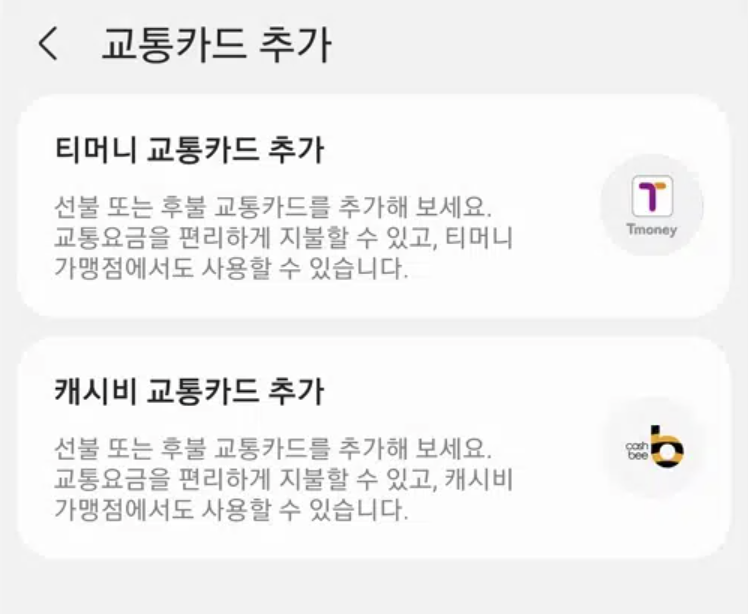
그러면 NFC를 켜세요 하고 설명이 나오는데 “켜기” 를 눌러줍니다 (삼성페이에서 교통카드를 사용 할려면 반드시 NFC 기능이 활성화 되어야 합니다) 1분에서 2분정도 기다리면 교통 카드 정보가 불러오기가 됩니다.
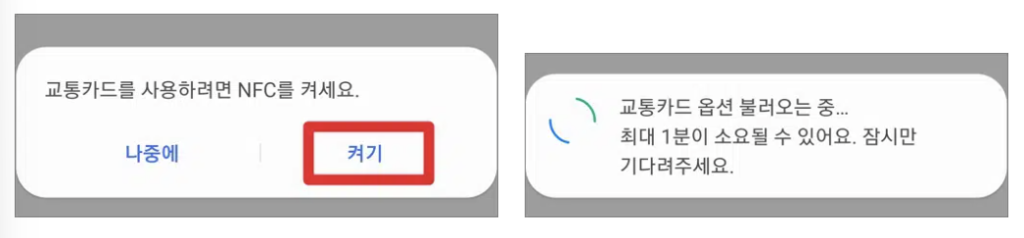
교통카드 정보 불러오기가 완료가 되면 아래 화면이 나오는데 여기서 본인이 사용할 방식을 선택을해 줍니다. 휴대전화 결제의 경우는 수수료가 6%가 부과되기 때문에 신중히 판단하여 선택하셔야 됩니다.
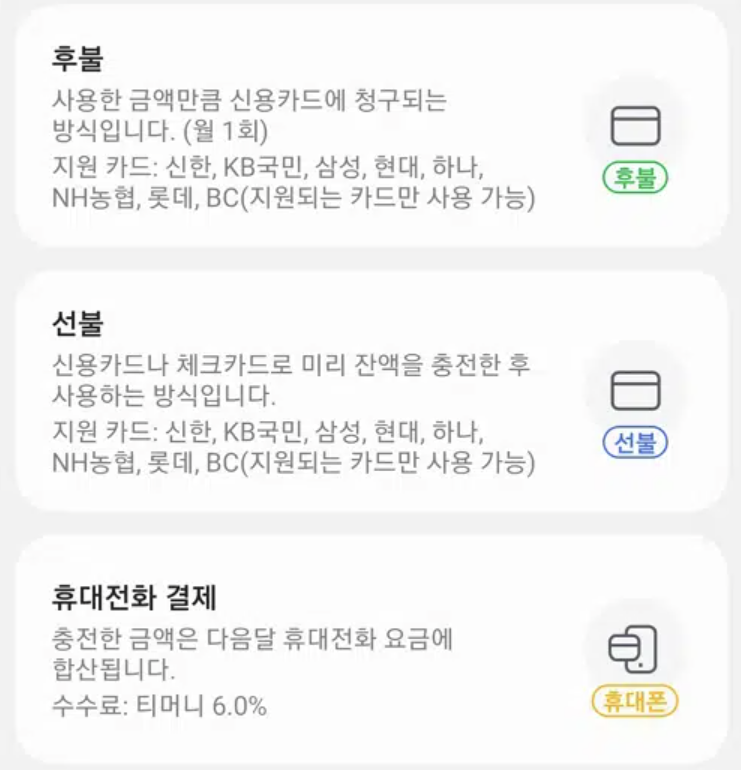
요금제를 선택 하게 되면 아래 화면이 나오는데 삼성페이에 등록할 카드를 선택 하게 됩니다. 교통카드의 경우 1회 한도가 10만원으로 제한이 됩니다.
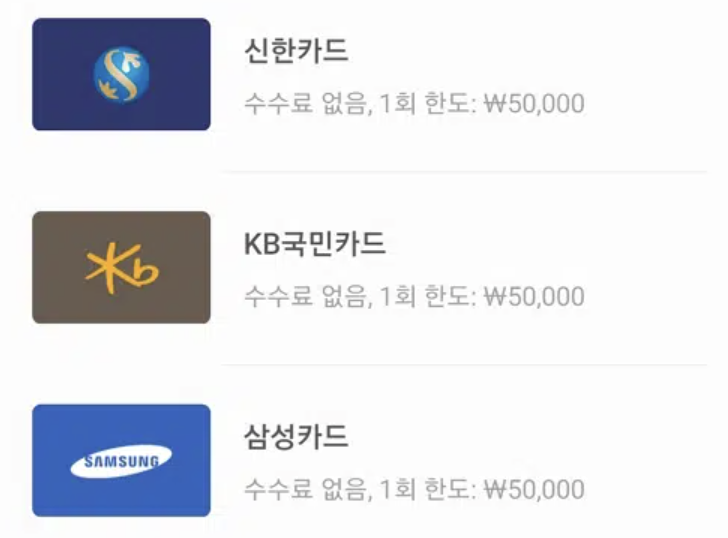
카드 선택을 해 주면 비밀번호나 지문 인증으로 인증을 해 주고 약관에 동의하면 카드 등록이 완료가 됩니다. 이 후로는 교통 카드처럼 삼성 페이를 켜놓고 편리하게 사용할 수 있습니다.
✅다니던 직장에 나가지 않아도 월급 받는 방법 알아보기
삼성페이 교통카드 사용방법
교통카드를 사용하기 위해선 휴대폰 화면 맨 위에서 손을 갖다대고 아래로 누르면 (끌어 내리면됩니다) 아래 사진과 같이 간편 정보가 나오는데 빨간 네모박스 부분을 한번 누르면 “기본모드” , 두번 누르면 “카드모드” 로 변경이 됩니다.
여기서 NFC “카드모드” 로 변경을 해 두고 대중교통 카드 단말기에 핸드폰을 갖다 대면 요금 지불이 되면서 요금이 찍힙니다.
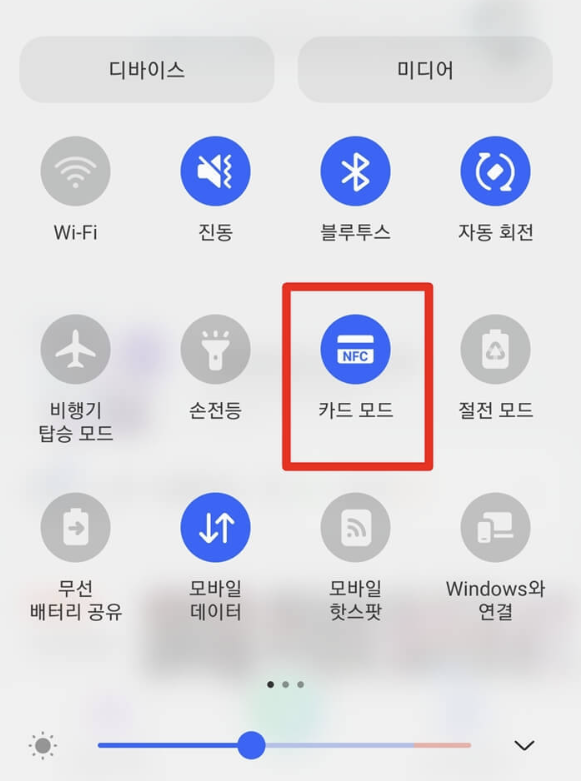
마치며
여기까지 삼성페이 교통카드 사용법에 대해서 알아 보았습니다 삼성페이를 이용하는 사람들 중 의외로 이 교통카드 사용 법을 모르시는 분들이 많습니다. 그래서 제가 삼성페이 교통카드 사용법에 대해서 자세하게 포스팅을 해 보았습니다.
제가 포스팅한 삼성페이 교통카드 사용법로 많이 도움이 되셨기를 바라며 앞으로도 더 좋은 양질의 포스팅으로 찾아 뵐 것을 약속하며 이만 글 마치겠습니다. 감사합니다.